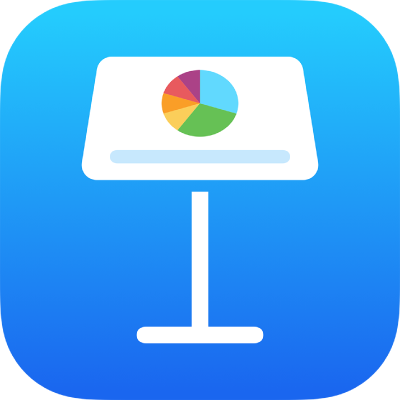
Afegir text al Keynote de l’iPhone
Per afegir text a una diapositiva, pots substituir text de marcador de posició o bé afegir un quadre de text o una forma i introduir-hi text.
Consell: Si tens un iPhone amb el xip A17 Pro o posterior, pots utilitzar les eines d’escriptura amb l’Apple Intelligence per resumir el text seleccionat amb un toc, corregir la feina feta i crear diferents versions del mateix text per ajudar-te a trobar la redacció i el to adients. També pots utilitzar el ChatGPT amb les eines d’escriptura per redactar i refinar text. Selecciona el text que vols refinar, torna a tocar-lo, toca “Eines d’escriptura” i, després, selecciona una opció. Per obtenir més informació sobre l’Apple Intelligence, consulta el manual de l’iPhone.
Substituir el text del marcador de posició
Fes dos tocs un text de marcador de posició i escriu el teu text.
Si el tema conté un text de marcador de posició que vols eliminar, toca el text una vegada per seleccionar-ne el quadre de text i toca “Elimina”.
Afegir un quadre de text
Els quadres de text són objectes que, igual que molts altres objectes, es poden modificar. Pots girar el quadre de text, canviar-ne les vores, emplenar-lo amb un color, superposar-lo i molt més. Per obtenir més informació sobre com personalitzar un quadre de text, consulta Introducció a les imatges, als gràfics i a altres objectes.
Ves a l’app Keynote
 de l’iPhone.
de l’iPhone.Obre una presentació, toca
 a la barra d’eines, toca
a la barra d’eines, toca  i, després, toca “Text” a la categoria “Bàsica”.
i, després, toca “Text” a la categoria “Bàsica”.S’afegeix un quadre de text a la diapositiva (més endavant pots canviar l’aspecte del text).
Arrossega el quadre de text fins a la posició que vulguis.
Si no pots moure el quadre, toca fora del quadre per anul·lar la selecció del text i, després, toca el text una vegada per seleccionar‑ne el quadre.
Fes dos tocs al text de marcador de posició i introdueix el teu text.
Per canviar la mida del quadre de text, arrossega el marcador de selecció que hi ha a l’esquerra o a la dreta del quadre.
Per eliminar un quadre de text, selecciona’l i toca “Elimina”.
Afegir text a l’interior d’una forma
Fes dos tocs la forma perquè aparegui el punt d’inserció i després escriu el text que vulguis.
Si hi ha massa text per mostrar a l’interior de la forma, apareixerà un indicador de retall
 . Per redimensionar la forma, toca‑la i arrossega els marcadors de posició fins que es mostri tot el text.
. Per redimensionar la forma, toca‑la i arrossega els marcadors de posició fins que es mostri tot el text.
Pots canviar l’aspecte del text de l’interior de la forma tal com ho fas amb qualsevol text de la diapositiva.
Per afegir un peu de foto o etiqueta a un objecte, consulta Afegir un peu o títol a objectes al Keynote de l’iPhone.